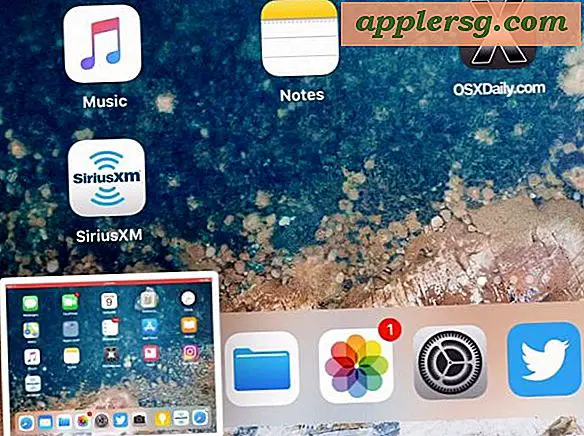Comment utiliser les disques d'images Walmart
Lors de l'achat de photos chez Walmart, la plupart des magasins fourniront aux clients un CD photo moyennant des frais supplémentaires. Lorsqu'il est inséré dans un ordinateur, le CD photo lance un outil de visualisation d'images qui permet aux clients de voir leurs photos. Les clients peuvent visualiser et partager ces photos avec leurs amis et leur famille après avoir téléchargé les photos du CD sur leur ordinateur. Les disques d'images Walmart sont compatibles avec les systèmes informatiques Windows et Mac. Chaque CD peut contenir jusqu'à cent photos.
Étape 1
Insérez le disque d'image Walmart dans le lecteur de CD/DVD d'un ordinateur. Dans la plupart des systèmes, le logiciel photo Walmart s'installera automatiquement. Si ce n'est pas le cas, cliquez sur "Démarrer", "Ordinateur" et double-cliquez sur l'icône du logiciel Walmart pour lancer manuellement l'installation du logiciel.
Étape 2
Suivez l'assistant à l'écran pour installer le logiciel photo Walmart. Cliquez sur "Terminer" à la fin de l'assistant pour terminer l'installation.
Étape 3
Double-cliquez sur l'icône du centre photo Walmart sur le bureau de l'ordinateur pour lancer le programme. Si aucune icône de bureau n'est présente, cliquez sur "Démarrer", "Tous les programmes" et recherchez le logiciel dans la liste des programmes.
Étape 4
Explorez le logiciel du centre photo Walmart. Il y aura des options pour voir vos photos.
Étape 5
Enregistrez les photos directement sur votre ordinateur. Cliquez sur "Démarrer", "Ordinateur" et localisez l'icône du logiciel Walmart. Cliquez avec le bouton droit sur l'icône Walmart, puis sélectionnez "Explorer" dans le menu déroulant. Cela ouvrira un dossier contenant toutes les photos.
Étape 6
Faites glisser le dossier intitulé « Images » sur votre bureau pour enregistrer toutes les photos sur l'ordinateur. Si vous souhaitez enregistrer uniquement certaines photos sur votre ordinateur, faites un clic droit sur chaque photo souhaitée et sélectionnez "Enregistrer", puis choisissez l'emplacement où enregistrer la photo.
Imprimez des photos. Dans le dossier « Images » sur votre bureau, faites un clic droit sur chaque image que vous souhaitez imprimer et sélectionnez « Imprimer » dans le menu déroulant.